কয়েকদিন আগে আমরা জানালায় ব্যাশ শেল ইনষ্টল করেছিলাম, তো আজকে সেইটারে একটু ঘষামাজা করমু এই হল আজকের বিষয় বস্তু। আপনি যদি আগের এপিসোড টা মিস করে থাকেন উইন্ডোজে লিনাক্সের বাশ নামক আগের পোষ্ট টা পড়ে আসতে পারেন। আর যদি আগে থেকেই সেটা ইনষ্টল করে থাকেন তাহলে পরবর্তী ষ্টেপের জন্য রেডি হন। বকবক কম কইরা কাজের কাজ করাই মহৎ হবে বলে আমার মনে হয়।
ZSH শেল কি আর oh-my-zsh কি?
এই ২০১৭ সালে এসেও যদি রসকসহীন টার্মিনাল ইউজাইতে হয় তাহলে ব্যাপারটা কেমনজানি হয়ে যায়না? না ভাই আমার টার্মিনাল রসকস বিহীন না, আমার টার্মিনাল আপনার গার্লফ্রেন্ডের চেয়ে দেখতে সেক্সী। আপাতত আমরা জ্ঞানগর্ভ মুলক আলাপ আলোচনা বাদ দিয়ে নিজেদের মত করে ব্যাপারটা জেনে নেই। ZSH হচ্ছে ফুল্লি কাষ্টমাইজেবল আকা হ্যাকাবল একটি শেল, যেটা দিয়ে ইদুর বিড়াল থেকে শুরু করে বাঘ ভাল্লুক ও নিজের ইচ্ছামত সিষ্টেমে হত্যা করা যায়। একটু বেশী বলে ফেলেছি? নাহ ব্যাপারটা আমি টেকনিক্যালী ক্ষমতা দেখাইতে গিয়ে বলেছি। আপনি নিশ্চয় টার্মিনাল দিয়ে ইদুর বিড়াল মারতে বসবেন না। যারা লিনাক্স ইউজাইছেন তারা হয়তো অনেকেই oh-my-zsh ইউজাইছেন আবার অনেকে ইউজান নাই। আরেকটু ভালভাবে ZSH সম্পর্কে জানতে এখান থেকে ঘুরে আসতে পারেন।
এবার oh-my-zsh সম্পর্কে বলে নেই ছোট্র করে, এটি ZSH শেল একটা ফ্রেমওয়ার্ক যেখানে কিছু বিল্ট ইন থিম দেয়া আছে কিছু কাষ্টম ব্যাপার সেপার লোড করা আছে, যাতে করে যে কেউ হুট করে ইউজাইয়া প্রেমে পড়তে পারে এমন ব্যাবস্থা রাখা আছে। আরো জানতে এখান থেকে ঘুরে আসতে পারেন।
ওকে এবার চলেন ইনষ্টল করে নেই।
যেভাবে ইনষ্টল করবেন।
উইন্ডোজের সার্চ বক্সে লিখুন bash অথবা রান এ গিয়ে bash লিখে এন্টার দিন চলে আসবে।
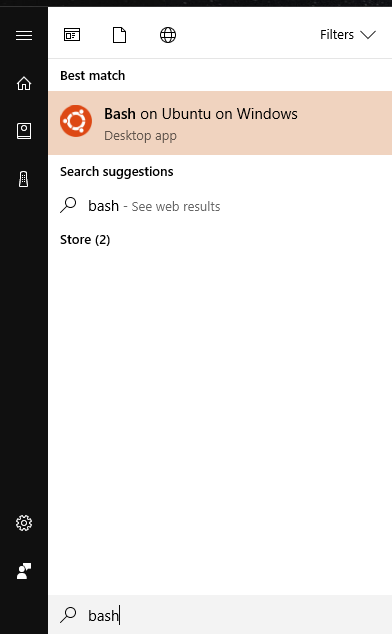
এবার সেটা অপেন করুন। অপেন করলে নীচের ছবির মত আসলে
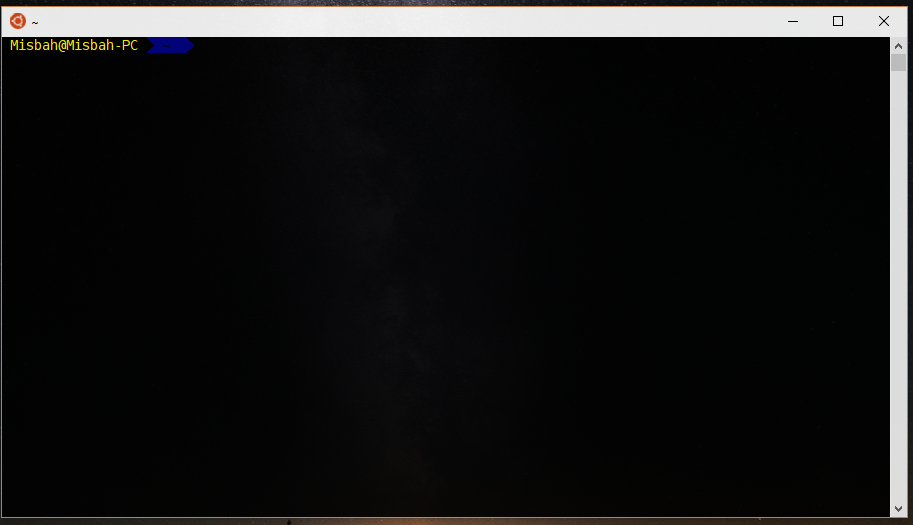
সেখানে লিখুন
sudo apt-get install zsh
ZSH ইনষ্টল হয়ে গেলে পরে এবার লিখুন
sh -c "$(wget https://raw.githubusercontent.com/robbyrussell/oh-my-zsh/master/tools/install.sh -O -)"
অপেক্ষা করুন ইনষ্টল হওয়ার আগ পর্যন্ত।
ইনষ্টল হয়ে গেলে পরে zsh লিখে এন্টার দিলে zsh শেল অপেন হবে। ডিফল্ট শেল হিসেবে ব্যবহার করতে চাইলে। আপনার .bashrc ফাইলে কিছু কোড লিখতে হবে।
তার জন্য কমান্ড লিখুন
nano ~/.bashrc
একটা এডিটর অপেন হবে কমান্ড শেলে সেখানে নীচের কোডটা বসিয়ে দিন।
# Launch Zsh
if [ -t 1 ]; then
exec zsh
fi
এবার ctrl + o ক্লিক করে এন্টার চাপুন এবং ফাইনালী ctrl + x প্রেস করে কমান্ড দিন
source ~/.bashrc
এবার শেল কাষ্টমাইজেশনের পালা।
প্রথমে এখান থেকে দেখে আসুন আপনি ঠিক কোন থিম ইউজাইবেন। ধরি আমরা agnoster থিম ইউজ করব, তার জন্য
nano ~/.zshrc
উপরের কমান্ড টা দিলে এডিটর লোড হবে, সেখান থেকে আপনাকে নীচের লাইনগুলো খুজে নিতে হবে।
# See https://github.com/robbyrussell/oh-my-zsh/wiki/Themes
ZSH_THEME="agnoster"
এবং ZSH_THEME=”agnoster” করে নিতে হবে। এবার agnoster এর ফুল ফিচার পেতে হলে আপনাকে পাওয়ারলাইন ফন্ট ইনষ্টল করতে হবে।
তার জন্য এখান থেকে ফন্ট ডাউনলোড করে ইনষ্টল করে নিন।
ফন্ট ইনষ্টলেশন শেষ হয়ে গেলে একটা রিষ্টার্ট দিয়ে নিন।
এবার ব্যাশ শেল অপেন করে টাইটেল বারে রাইট ক্লিক করে অপশন থেকে propertise এ যান সেখান থেকে fonts ট্যাব এ গিয়ে সেখান থেকে একটা powerline ফন্ট সিলেক্ট করে ওকে দিয়ে দিন।
ব্যাস হয়ে গেল আপনার oh-my-zsh আকা সেক্সী টার্মিনাল।
সবকিছু ঠিকটাক করে থাকলে নীচের ছবির মত গিট রিপোতে শো করবে।
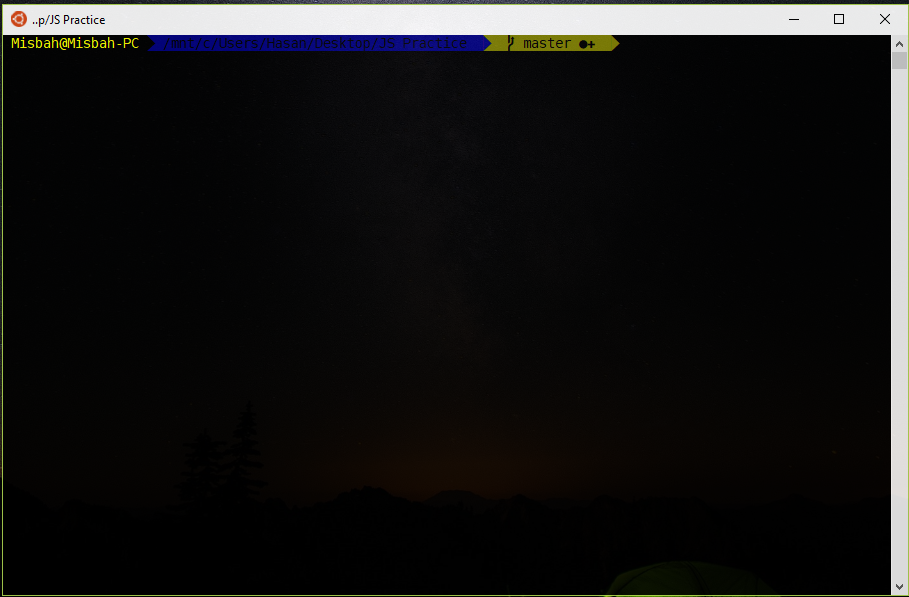
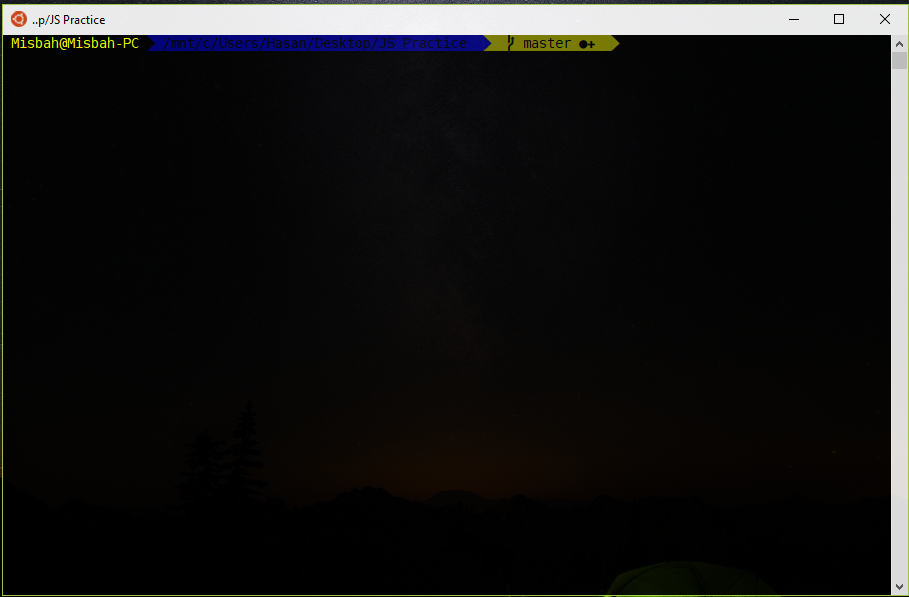
One thought on “উইন্ডোজে ZSH শেল এবং সেই সাথে oh-my-zsh ইনষ্টল”